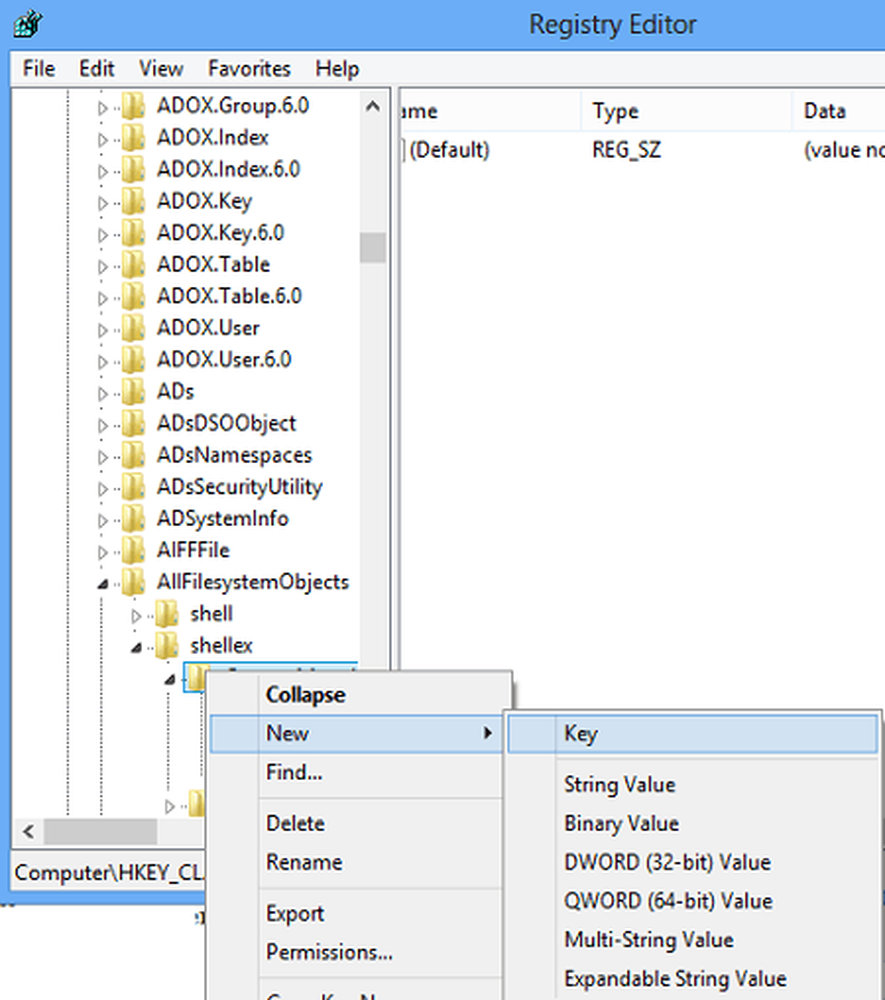Ajouter plus d'espace de stockage sur Xbox One avec un lecteur externe

Avec Xbox Gold, vous obtenez le programme Games with Gold qui vous offre trois à quatre jeux gratuits chaque mois. De plus, le Xbox Game Pass est une valeur incroyable de 9,99 $ / mois et vous donne accès à plus d'une centaine de jeux exceptionnels. Cependant, vous devez toujours télécharger ces fichiers volumineux. Les jeux que vous téléchargez pour Xbox One sont énormes. La taille moyenne d'un jeu est de 35 Go ou plus. La Xbox One étant essentiellement un PC et fonctionnant sous Windows 10, vous n'avez pas besoin d'acheter un lecteur d'extension Xbox officiel. Vous pouvez utiliser un bâton supplémentaire ou un lecteur externe dont vous disposez.
Remarque: Il y a peu de choses à garder à l'esprit avant de commencer. Premièrement, le lecteur que vous ajoutez doit être USB 3.0 et une taille minimale de 256 Go, mais vous souhaiterez obtenir la taille la plus grande possible. Pour cet exemple, j'utilise une Xbox One S, mais le processus est le même, que vous utilisiez le modèle Xbox One d'origine ou la plus récente, Xbox One X..Ajouter un lecteur externe à la Xbox One pour plus de stockage
Tout d’abord, démarrez votre Xbox One et branchez le lecteur que vous souhaitez utiliser sur un port USB disponible de la console. Ensuite, vous serez invité à choisir le mode d'utilisation du lecteur, que ce soit pour le stockage de musique et de vidéos, ou pour les applications et les jeux. Étant donné que je vais l'utiliser pour les jeux, il doit être formaté au format propriétaire Xbox One - sélectionnez "Formater le périphérique de stockage".

Ensuite, vous serez invité à saisir un nom pour le lecteur à l'aide du clavier à l'écran..

On vous demandera si vous souhaitez que tous les jeux soient installés sur ce lecteur à l'avenir ou que vous utilisiez toujours le lecteur d'origine. Pour mes besoins, j'ai choisi d'utiliser l'original, mais vous pouvez le modifier ultérieurement dans Paramètres.

Après cela, vous êtes prêt à formater le lecteur. Dans mon cas, il s’agissait d’un nouveau disque et le formatage a pris moins de 10 secondes, mais votre kilométrage peut varier..

Une fois le disque formaté avec succès, allez à Paramètres> Système> Stockage pour visualiser et gérer votre nouveau disque. À partir de là, vous pouvez voir combien d’espace est utilisé sur un disque, afficher le contenu d’un disque et transférer des éléments d’un lecteur à un autre..

Êtes-vous un propriétaire de Xbox qui a augmenté son espace de stockage avec un lecteur externe? Dites-nous comment cela fonctionne pour vous dans la section commentaire ci-dessous. Ou dirigez-vous vers nos forums Windows 10 pour plus de discussions et des conseils de dépannage.